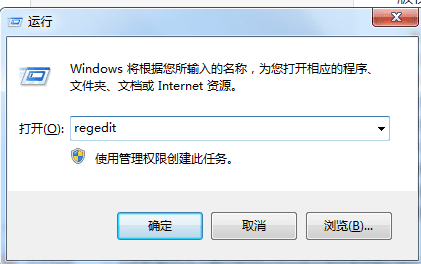win10如何以管理员身份运行cmd
win10怎么以管理员身份运行cmd?很多win10用户在使用电脑的过程中,需要用到cmd命令进行一定的操作。但是我们如果只是运行cmd命令的话,并不能获得全面的cmd运行服务,各位可以通过管理员的身份进行cmd命令的运行,这样就可以享受到最全面的命令调用服务了,那么,我们具体该怎么操作呢?下面就由it小知识网为大家带来win10管理员运行cmd命令方法。
win10如何以管理员身份运行cmd
1:可以在Windows10系统的开始菜单上,单击鼠标右键,这时候出现的菜单中,选择命令提示符(管理员)点击打开这样。
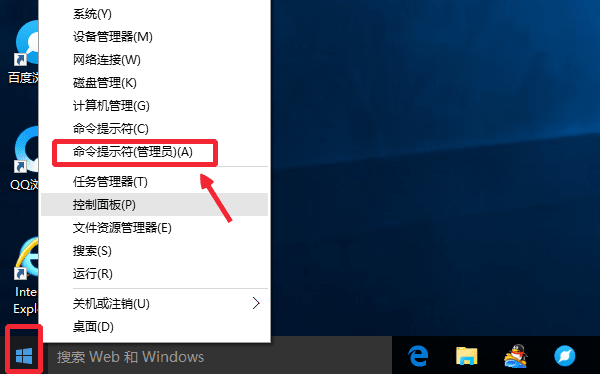
2:这样打开以后,大家可以看到命令提示符界面中显示管理员:命令提示符。现在就可以进行自己需要的命令操作。
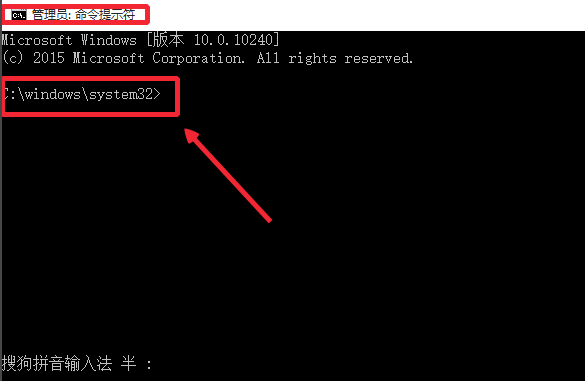
3:点击开始菜单,然后界面中这里选择所有应用打开进入。
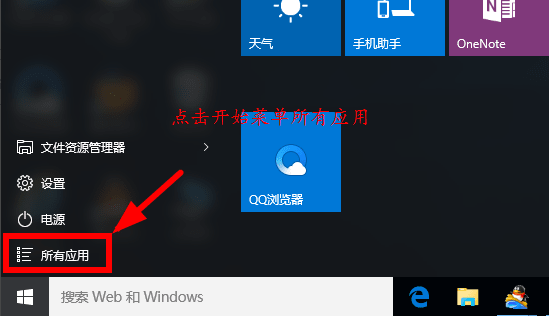
4:所有应用中,在Windows系统中找到命令提示符,然后这时候在命令提示符上单击鼠标右键,选择以管理员身份打开命令提示符。
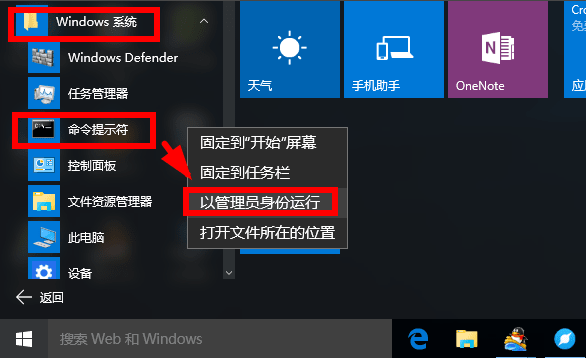
5:这里在Windows10系统的搜索框中直接输入命令CMD。

6:然后搜索结果中,还是在命令提示符上单击右键,选择管理员身份运行。
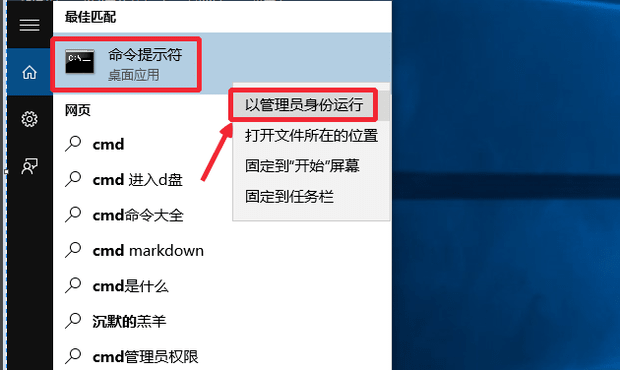
7:最后对命令提示符程序的存放位置最好最下了解,位置在C:\windows\system32文件夹中,其实电脑的很多管理工具都在这里面可以查看到。
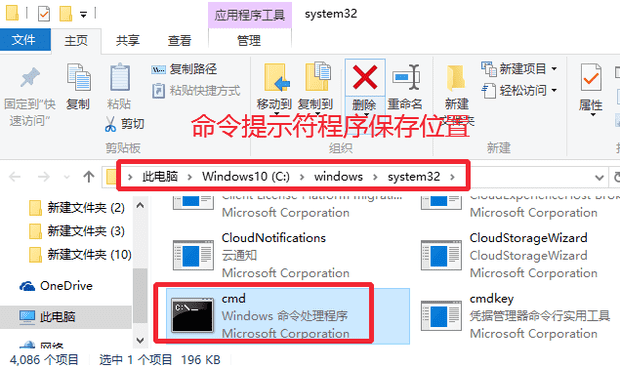
相关阅读
-
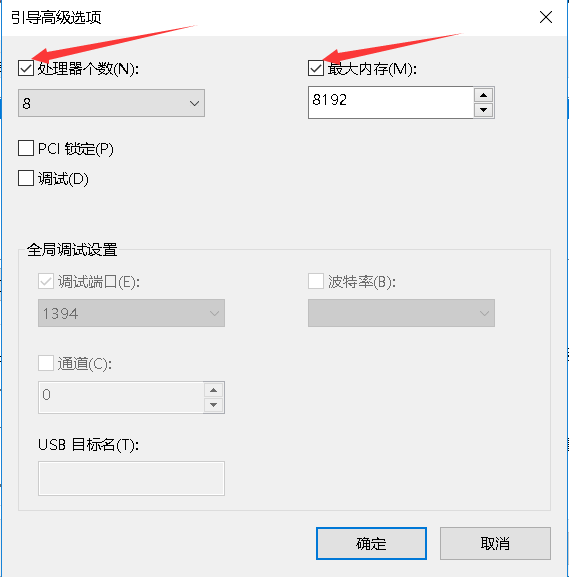
如何提高win10系统CPU运行速度
很多时候大家都苦恼,为什么电脑配置不低,为什么速度很慢,今天就教大家提高win10系统CPU运行速度。4:勾选处理器个数,并下拉菜单到最底部,再勾选内存,同样下拉至最底部,点击确定。这样CPU速度就能得到提高了。
-
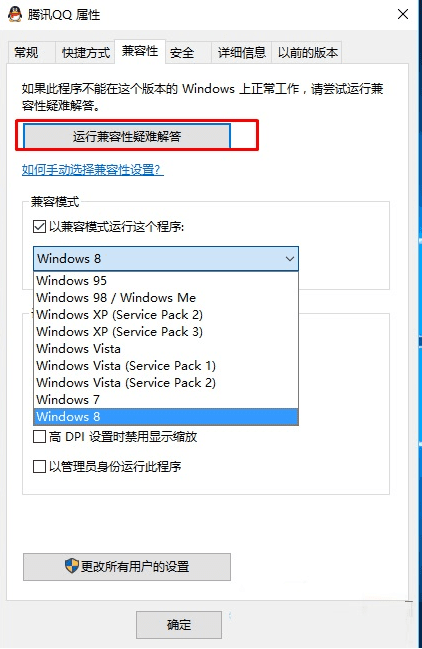
win10系统如何以兼容模式运行程序
2:然后切换到兼容性选项卡下,勾选“以兼容模式运行这个程序”。3:然后在众多模式中选择需要的模式,或点击“运行兼容性疑难解答”按钮,来让Win10自动检测选择。
-
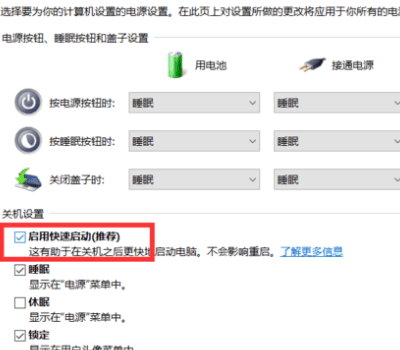
win10系统运行速度慢如何解决
3:之后在该页面中点击“更改当前不可用的设置”选项。有很多用户发现安装win10系统之后,电脑的运行速度非常慢,这个时候能够使用电脑优化软件进行一些清理,或者尝试关闭一些不常用的服务,如果这些方法不能解决问题,可以尝试取消开始启动,那么win10系统运行速度慢如何解决呢?下面
-
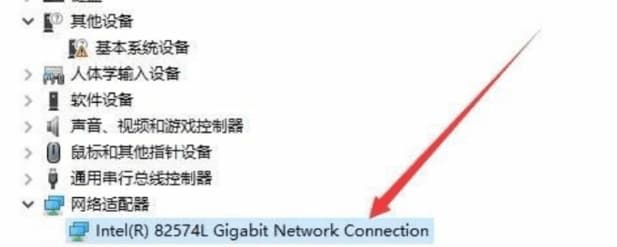
Win10系统总是频繁掉线自动断网怎么办
1:右键点击“此电脑”,在弹出的菜单中选择“属性”。7:取消勾选“允许计算机关闭该设备以节约电源”,点击确定,重新启动后就不再出现断网的问题了。
-
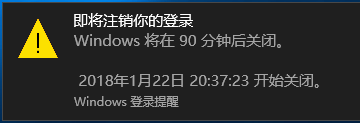
Win10定时关机怎么设置
4:如果不想关机了,还是在运行框里输入shutdown -a 就取消了刚才的设置。1:首先鼠标移到左下角win图标处,单击右键点击运行,或者在键盘按win+R。Windows10如何最简单定时关机?不需要复杂的操作,只需要几步,就能让你的电脑在规定的时间内自动关机。接下来,让我们一起学习吧!
-
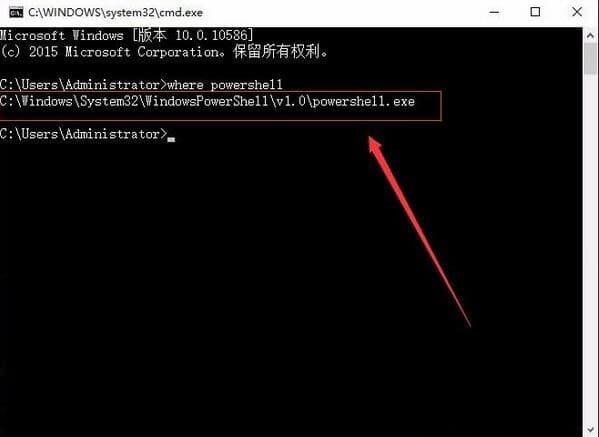
win10系统开始菜单没反应如何解决
1:在此之前请确保Windows防火墙是打开的,按Win+R调出运行窗口输入cmd。3:右键powershell以管理员身份运行会打开一个和cmd命令窗口差不多的软件。5:在执行回车后,会有一些命令自动在屏幕上运行,稍等一会儿Package的更新就完成了。
-
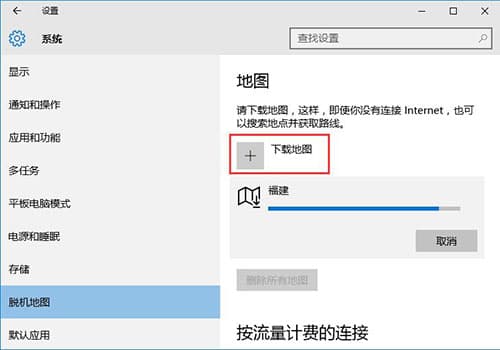
win10系统地图不能使用怎么解决?
2:在“设置”界面点击“系统(显示、通知、应用、电源)”按钮。win10系统已经发布了很长一段时间了,用户用的也很熟悉了,最近有位win10系统用户在使用电脑的过程当中,发现系统中的地图无法正常使用了,用户不知道怎么解决,为此非常苦恼,那么win10系
-
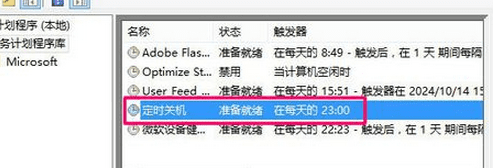
win10如何设置定时关机
大多数win10电脑用户使用完后选择关闭电脑,但有时候也会忘记电脑关机,其实电脑有定时开关机的功能,那么win10如何设置定时关机?针对这一问题给大家来说下具体的设置方法吧。方法7:开始时间,也就是运行命令的时间.因为可以马上执行,所以就设置成关机的时间。
-
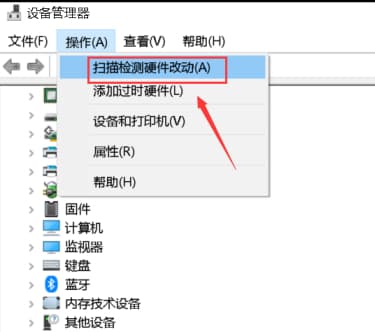
win10安装显卡驱动蓝屏怎么解决
7:卸载后重新点击菜单的操作,选择扫描硬件改到,让系统自动匹配驱动程序。由于win10系统中的各个软件都会不定时的更新,不断的增加一些新的功能,因此显卡为了更好的运行这些程序,也需要定时的更新,然而有些用户在给win10电脑安装显卡驱动之后却出现蓝屏的问题,那么win10安装显卡驱动蓝屏怎么解决呢?
-
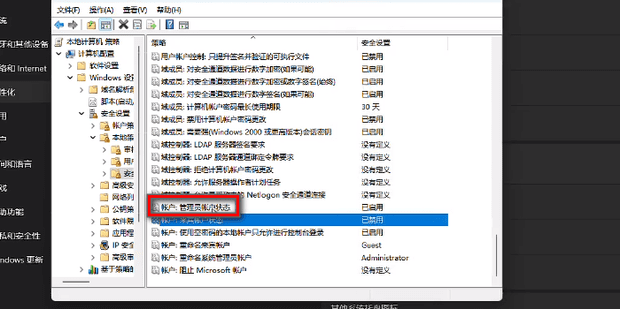
win11系统如何获取管理员权限
很多用户在使用win11系统中,都想获取到管理员的权限,可是不知道在哪获取,针对这一问题给大家来讲解下win11系统如何获取管理员权限的方法。以上就是it小知识网给大家介绍了【win11系统如何获取管理员权限】方面的内容,更多的win系统知识回继续分享,请继续关注我们。
-
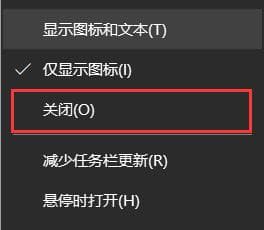
win10系统右下角天气怎么关闭
最近有位win10系统用户在使用电脑更新完系统之后,却发现电脑右下角多出了一个天气的图标,用户想要将其关闭但是却不知道应该怎么操作,那么win10系统右下角天气怎么关闭呢?下面it小知识网为大家分享win10系统右下角天气关闭方法。
-
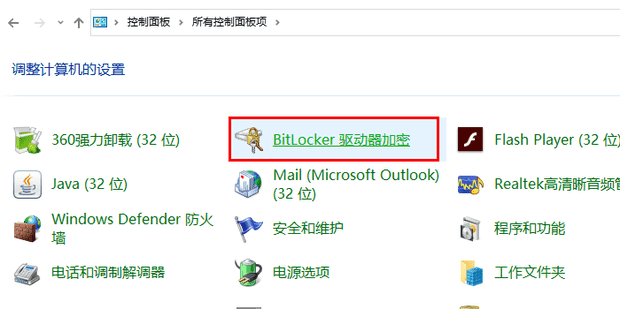
win10家庭版找不到bitlocker选项怎么解决
win10家庭版bitlocker找不到怎么办呢?今天就教给大家解决方法。3:找到【BitLocker Drive Encryption Service】,双击打开。